MySQL v8.0.15 安装配置
CSDN不定时更新
所有内容均上传到Gitee,开放下载
仓库地址:https://gitee.com/blackhker/note.git
一、安装
1.1 许可协议
勾选“I accept the license terms”,Next。
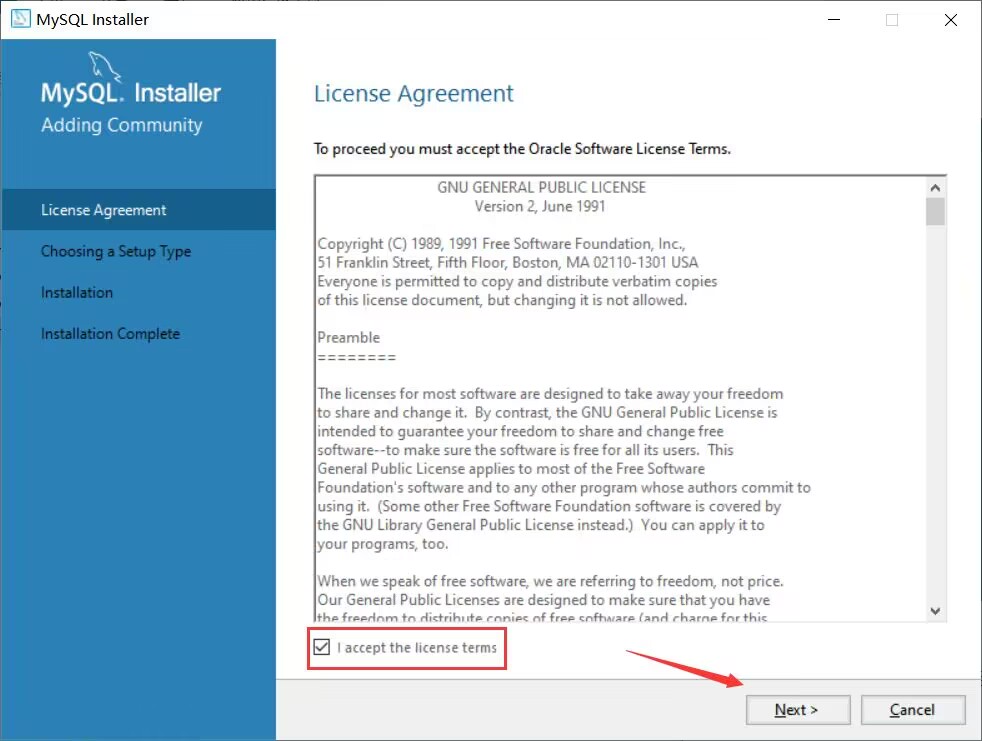
1.2 安装类型
这一步和MySQL5.X版本的有很的大区别,选择Custom(自定义),可以将MySQL安装到非系统盘。
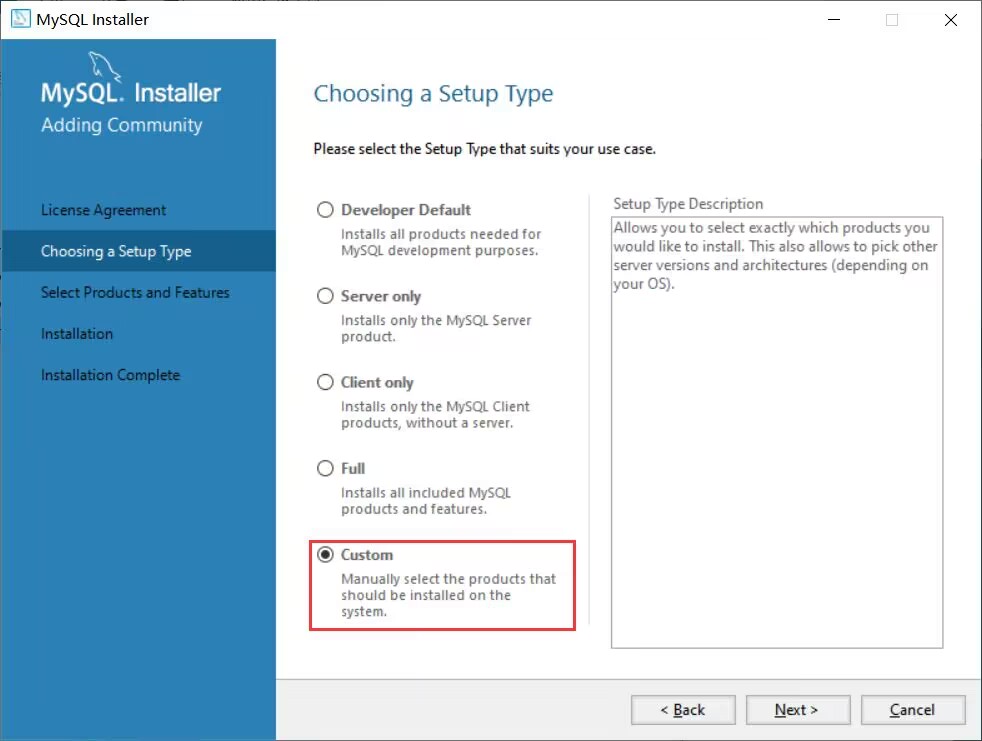
1.3 选择安装的功能
第一次进入到这个界面时,右边的框内可能什么也没有,需要不断点击“MySQL Servers”前的+,直到你看见MySQL Server 8.0.xx-X64单击它,然后点击向右的箭头添加到右边的框里,然后在右边的框里点击它,就会出现右下角的蓝字。
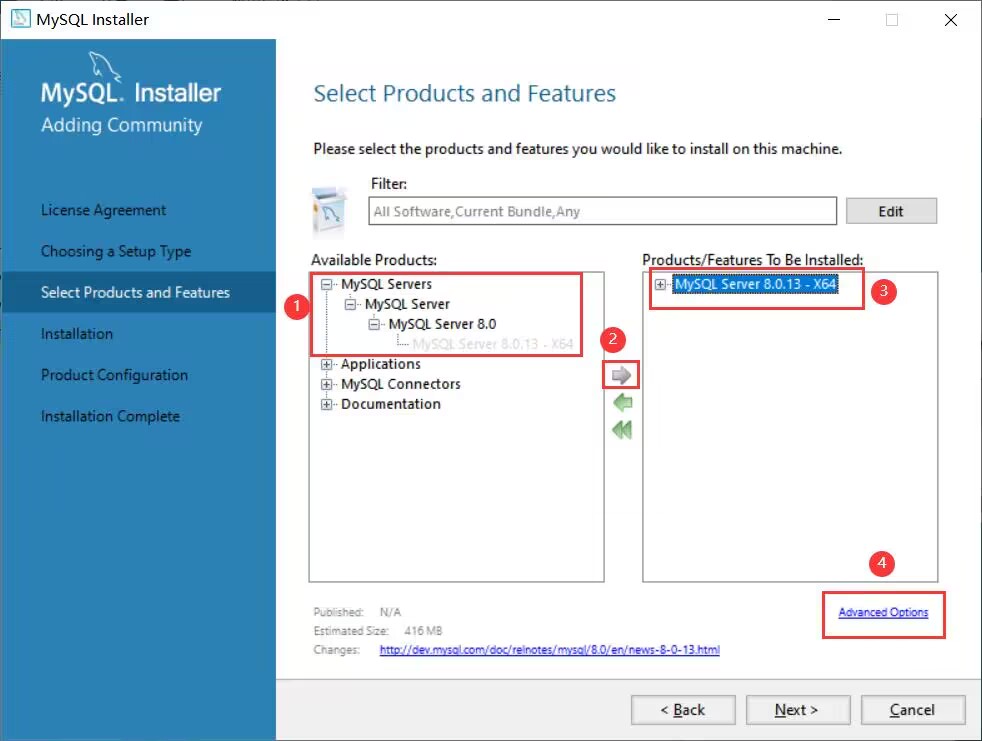
1.4 配置安装/数据路径
单击上一步出现的蓝字Advanced Options,出现下面的界面。
第一个位置是MySQL的安装路径,第二个位置是MySQL存放数据的路径,建议分开,不要放在一起。
路径下的感叹号是可以忽略的。直接点击OK。选好路径之后点击Next。
注意:路径不要有中文

1.5 路径冲突解决
因为两个路径(安装路径/数据存放路径)在同一个文件夹下,所以会警告,直接Next即可

再次选择是
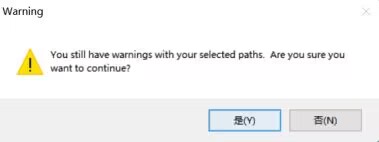
可能弹出需要安装VS++(紫色)环境组件,点击Execute进行安装。
1.6 安装
直接点击Execute进行安装。

Complete后,Next。

二、配置
2.1 独立/集群安装
默认独立安装,直接Next即可。

2.2 类型和网络
这一步建议什么也不要动,直接点击“next”。(详见后面的详细说明)
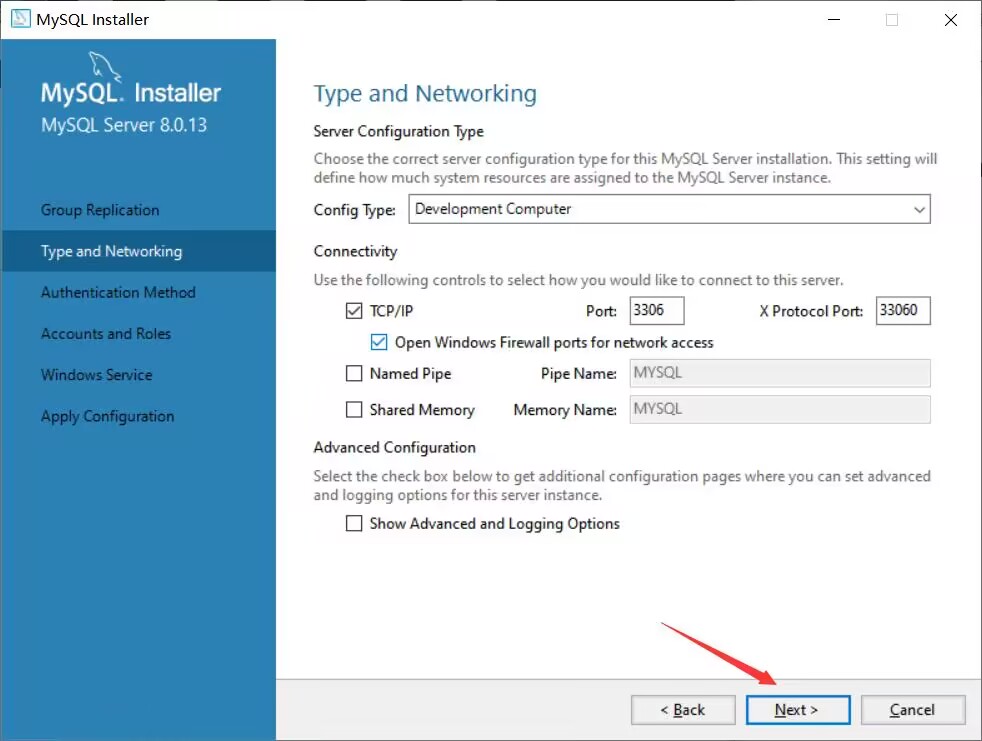
2.2.1 详细说明
其实在一步MySQL提供了3种可以选择的应用类型(见下图),那么这3种类型有什么区别呢:
Development Computer:开发机,该类型应用将会使用最小数量的内存。
Server Computer:服务器,该类型应用将会使用中等大小的内存。
Dedicated Computer:专用服务器,该类型应用将使用当前可用的最大内存。
在这里我们选择Development Computer开发机就足够我们使用了。
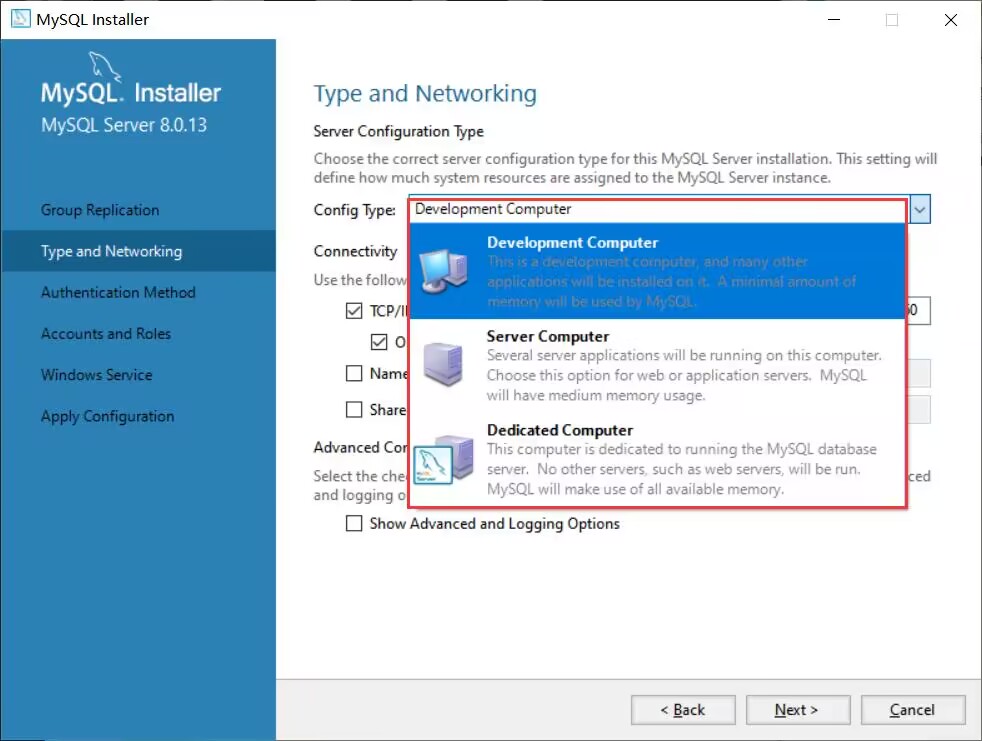
2.3 权限认证
要选择第二个,详见后续详细说明
这一步对以后使用图形化管理软件(Navicat等)有直接的影响
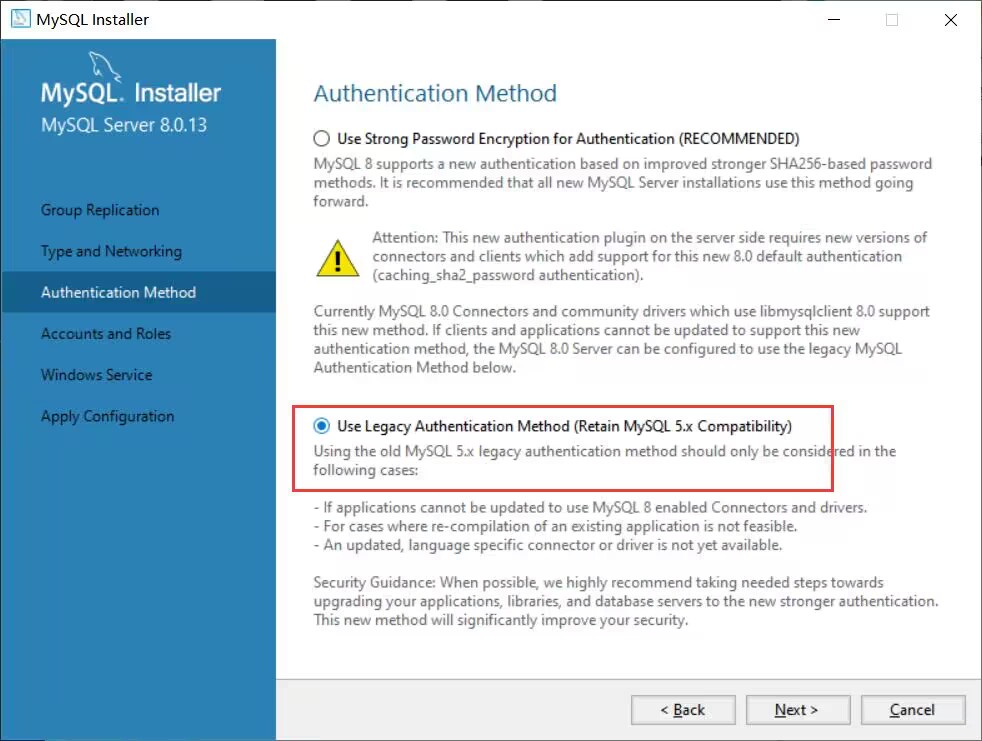
2.3.1 详细说明
第一个选项 Use Strong Password Encryption for Authentication(RECOMIMENDED)
使用强密码加密进行身份验证(已升级)
第二个选项 Use Legacy Authentication Method (Retain MySQL 5.x Compatibility)
使用传统身份验证方法(保留MySQL 5.x兼容性)
如果选择了强密码加密进行身份验证,虽然MySQL采用了强密码加密,但是图形化管理软件就不好连接了。
所以这里我们要选择传统的加密方法
2.4 账户设置
给root用户设置密码,建议用Root,约定俗成;Next。
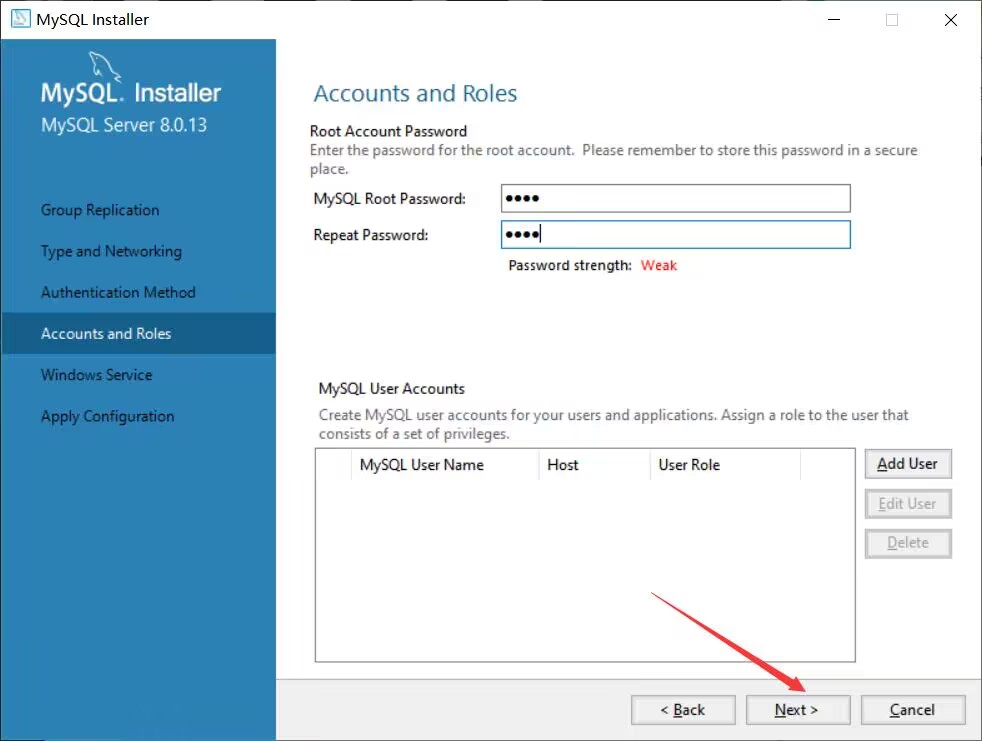
2.5 Windows服务配置
默认即可,如果“Windows Service Name”出现感叹号,说明有重名的服务,换一个名字即可,Next

2.6 服务器文件权限
默认yes,grant… Next
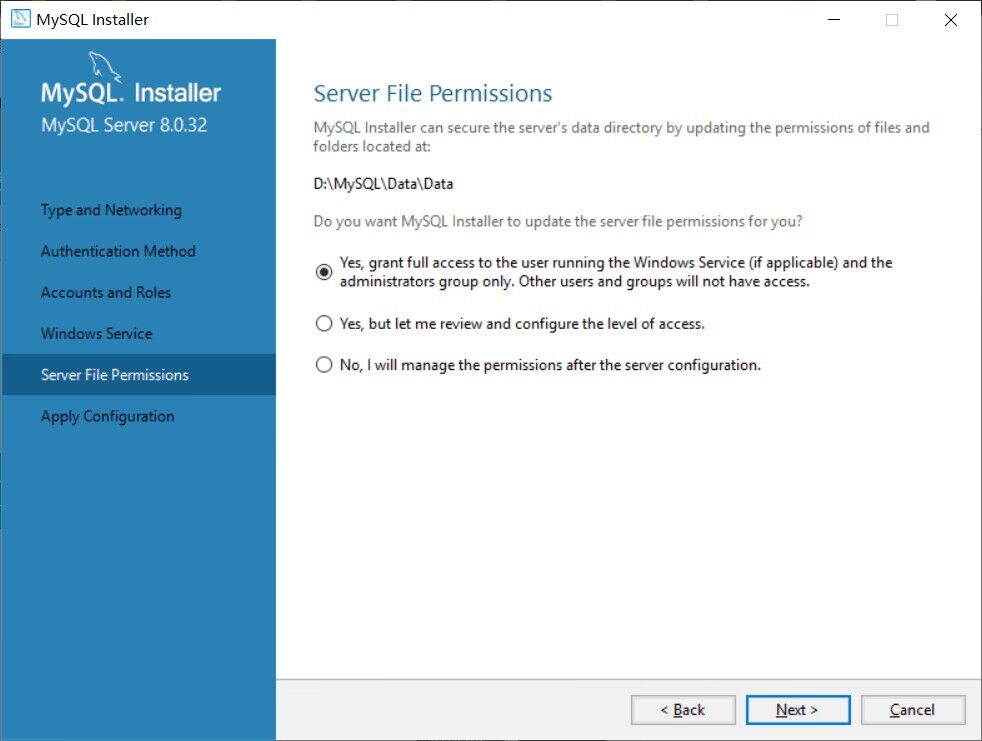
2.7 应用设置(安装)
点击“Execute”进行安装。
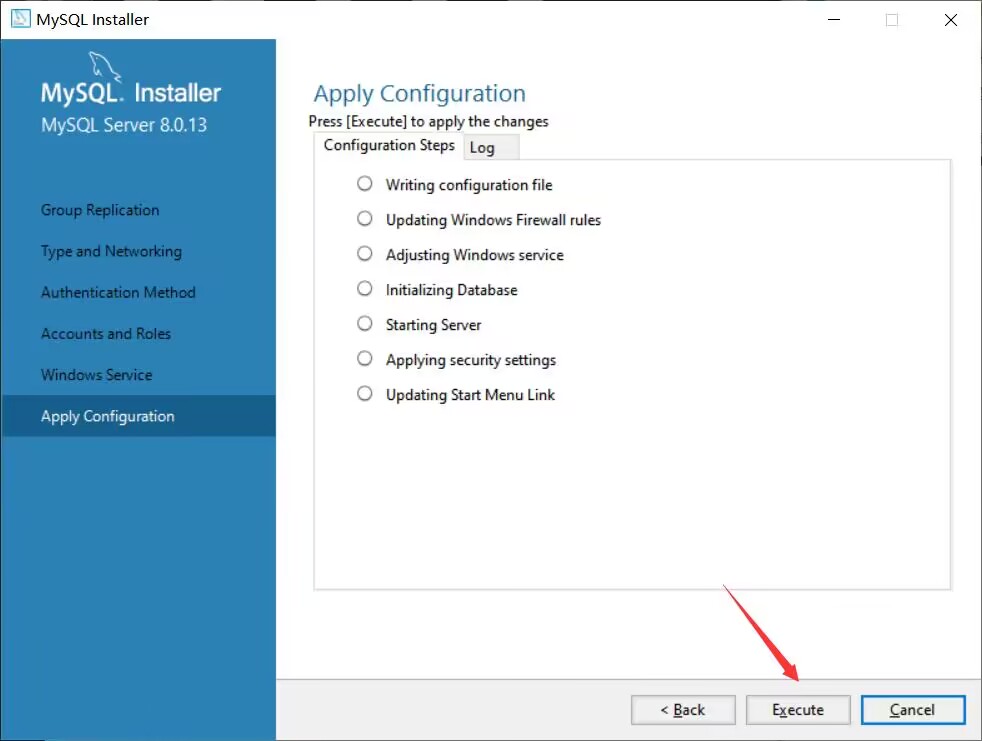
初始化数据库的时候会卡很久,等待
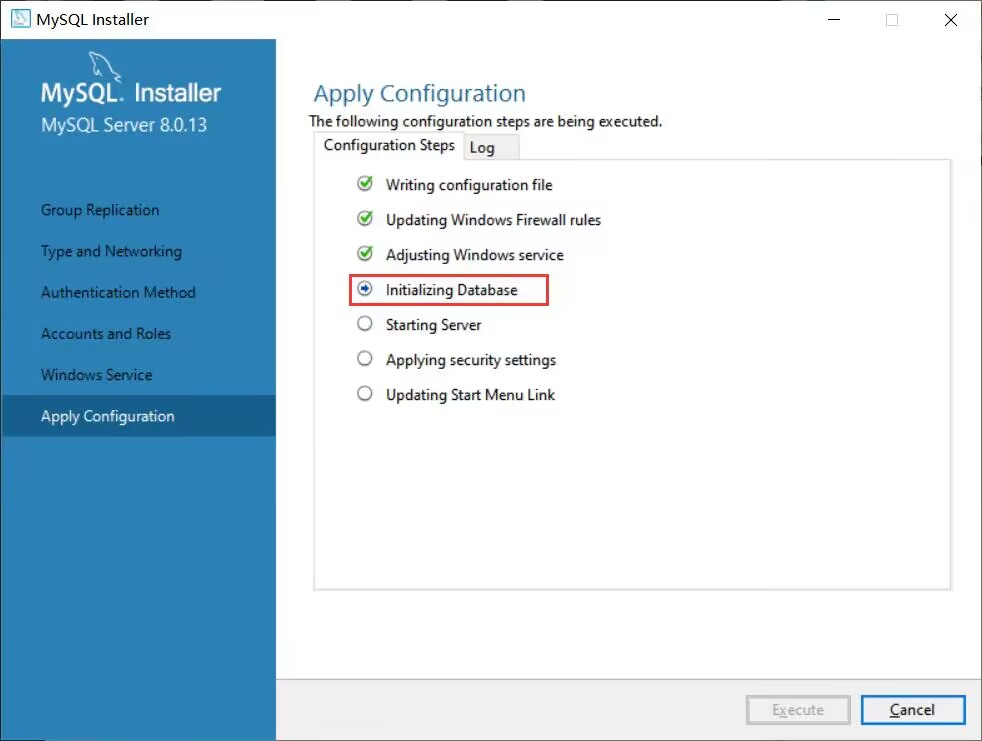
安装完成,Finish
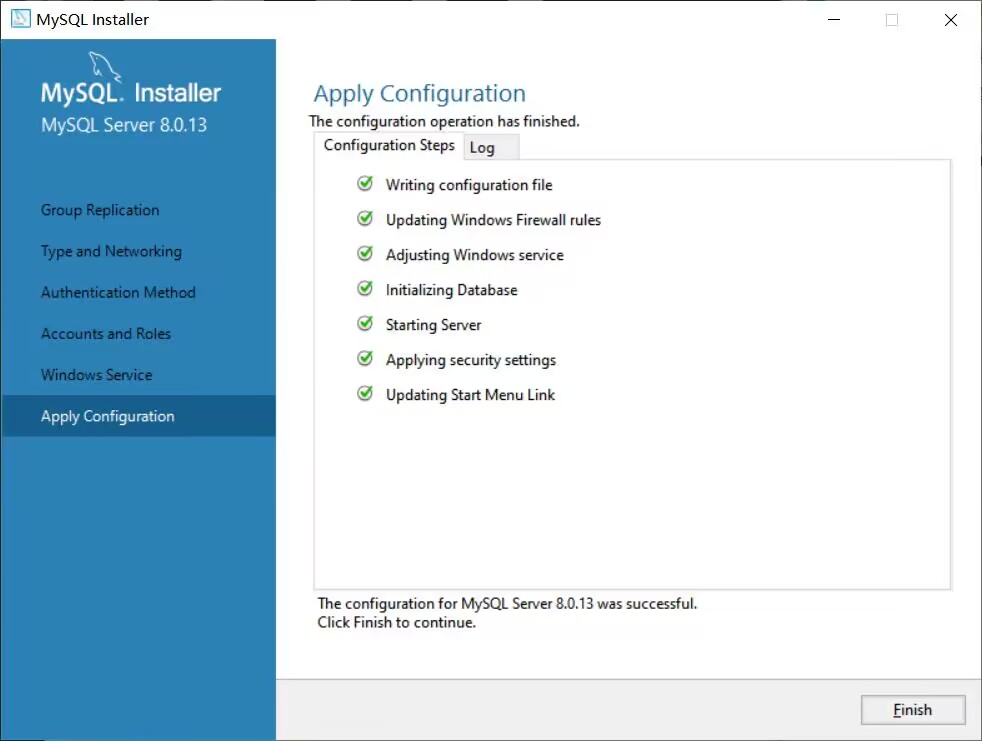
Next

finish,安装完成
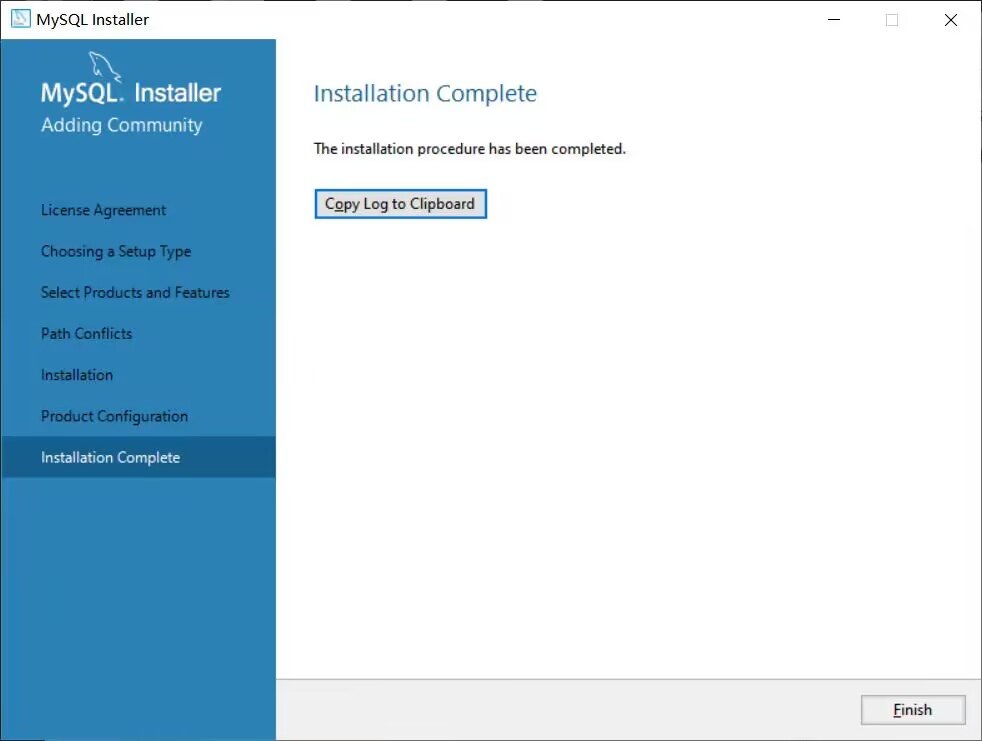
三、测试
安装完成后会在系统的开始菜单下出现下图所示的程序,随便打开一个,输入之前设置的密码。

输入密码后,出现下面的界面,表示MySQL正常:
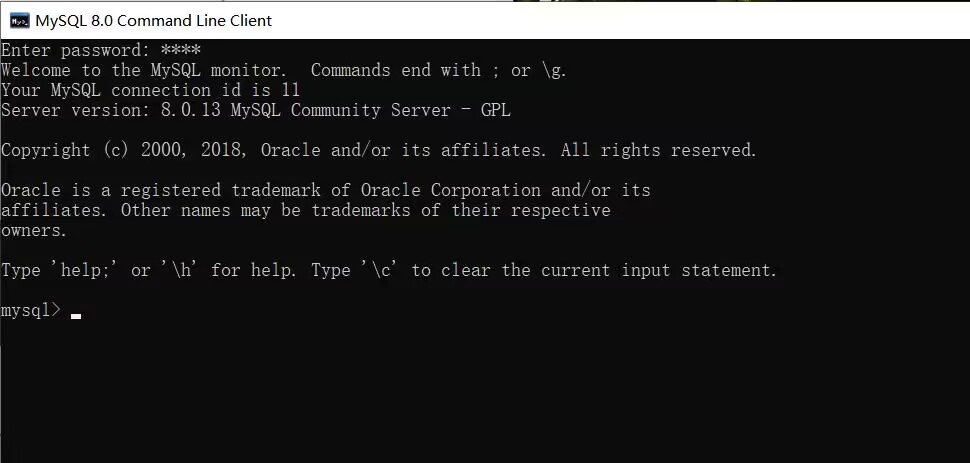
然后输入“exit”,退出MySQL。
如果出现输入密码后闪退的情况:
-
原MySQL没有卸载干净
大概率需要搜索所有带MySQL的文件,删除,并对注册表做一些处理,甚至重装系统。
-
没有开启服务,去服务里手动开启,并根据需求配置自动开启























 2195
2195

 被折叠的 条评论
为什么被折叠?
被折叠的 条评论
为什么被折叠?








